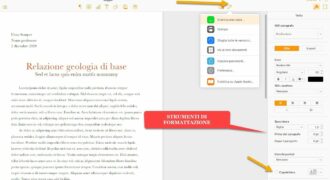Se stai cercando di convertire un documento Pages in Word, ci sono alcuni semplici passaggi che puoi seguire per farlo. Pages è il programma di elaborazione testi di Apple mentre Word è quello di Microsoft, quindi i due programmi utilizzano formati di file diversi. Tuttavia, è possibile convertire il tuo documento Pages in un formato compatibile con Word in pochi semplici passaggi. In questo articolo, ti guideremo attraverso il processo di conversione e ti forniremo alcuni consigli utili per garantire che il tuo documento convertito sia perfettamente formattato e leggibile.
Come trasformare il testo in Word?
Se hai un documento creato in Pages e devi trasformarlo in Word, non ti preoccupare: è un’operazione molto semplice. Ecco i passaggi da seguire:
- Apri il documento Pages
- Esporta il documento in Word
- Salva il documento Word
- Apri il documento Word
Per convertire il documento in Word, devi prima aprirlo in Pages. Assicurati di avere l’ultima versione del programma per evitare problemi di compatibilità.
Dopo aver aperto il documento, vai nel menu File e scegli la voce Esporta a. Nella finestra che si apre, seleziona il formato Word (.docx) e imposta le opzioni di esportazione a tuo piacimento.
Dopo aver impostato le opzioni di esportazione, clicca su Esporta e scegli il percorso dove salvare il documento Word. Assicurati di dargli un nome chiaro e significativo.
Una volta salvato il documento Word, aprilo per verificare che la conversione sia stata effettuata correttamente. Controlla che la formattazione sia identica a quella del documento originale.
Seguendo questi semplici passaggi, potrai convertire il tuo documento Pages in Word in pochi minuti e senza problemi. Ricorda di salvare sempre una copia del documento originale per evitare di perdere informazioni importanti.
Come aprire un documento Pages online?
Per aprire un documento Pages online, è necessario seguire i seguenti passaggi:
- Accedere a iCloud.com tramite il proprio account Apple.
- Fare clic sull’icona di Pages per accedere all’applicazione.
- Fare clic su “Carica documento” per caricare un documento Pages già esistente, oppure su “Crea documento” per creare un nuovo documento.
- Una volta aperto il documento, è possibile visualizzarlo, modificarlo e condividerlo online.
È importante sottolineare che per accedere ad iCloud.com è necessario avere un account Apple valido e una connessione internet attiva.
Se si desidera convertire un documento Pages in Word, è possibile farlo direttamente all’interno dell’applicazione Pages, seguendo questi passaggi:
- Aprire il documento Pages da convertire.
- Fare clic su “File” nella barra dei menu e selezionare “Esporta a”.
- Scegliere il formato “Word” e fare clic su “Esporta”.
- Salvare il documento in formato Word.
In questo modo, il documento Pages verrà convertito in un formato compatibile con Microsoft Word e potrà essere aperto e modificato anche da chi non ha Pages.
Come modificare un documento PDF utilizzando Pages?
Modificare un documento PDF può essere un compito difficoltoso, ma se hai Pages sul tuo dispositivo Apple, puoi convertire il PDF in un formato modificabile e apportare le modifiche necessarie.
- Apri Pages sul tuo dispositivo Apple.
- Fai clic su “File” nella barra dei menu e seleziona “Apri”.
- Trova il documento PDF che desideri modificare e selezionalo.
- Fai clic su “Apri”.
- Una volta aperto il documento PDF in Pages, sarai in grado di apportare le modifiche necessarie.
- Per modificare il testo, fai clic sulla sezione di testo che desideri modificare e inizia a digitare.
- Per aggiungere o eliminare immagini, fai clic sulla sezione di immagine e scegli l’opzione corrispondente.
- Quando hai finito di apportare le modifiche necessarie, salva il documento come un nuovo file Pages o esportalo come un PDF modificato.
Con questi passaggi semplici ed efficaci, sarai in grado di modificare un documento PDF utilizzando Pages. Non è necessario acquisire alcuna competenza tecnica particolare, poiché Pages è un programma di facile utilizzo che può aiutarti a realizzare il tuo lavoro in modo rapido e semplice.
Come trasformare un file Apple in formato PDF?
Se hai un file Apple che desideri trasformare in un formato PDF, ci sono alcuni passaggi semplici che puoi seguire per completare la conversione. Di seguito troverai una guida dettagliata su come fare.
Passo 1: Apri il file Apple
Per prima cosa, devi aprire il file Apple che desideri convertire in PDF. Questo può essere fatto utilizzando l’applicazione Pages sul tuo dispositivo Apple.
Passo 2: Seleziona “Esporta”
Dopo aver aperto il file, seleziona “File” dal menu principale e scegli “Esporta”.
Passo 3: Seleziona il formato PDF
Una volta selezionata l’opzione “Esporta”, scegli “PDF” come formato di esportazione dal menu a discesa. Puoi anche selezionare le opzioni di layout e formattazione desiderate.
Passo 4: Salva il file
Infine, quando sei soddisfatto delle tue selezioni, fai clic su “Esporta” per salvare il file come PDF. Scegli il nome del file e la posizione in cui desideri salvarlo sul tuo computer.
In questo modo, hai completato la conversione del tuo file Apple in formato PDF.
Ricorda che questo è solo uno dei modi per convertire un file in formato PDF. Esistono anche altri strumenti e software disponibili per la conversione di file in formato PDF. Tuttavia, se hai bisogno di convertire un documento Pages in Word, puoi seguire un’altra procedura.
Passo 1: Apri il documento Pages
Per prima cosa, apri il documento Pages che desideri convertire in Word.
Passo 2: Seleziona “Esporta”
Dopo aver aperto il documento, seleziona “File” dal menu principale e scegli “Esporta To”.
Passo 3: Seleziona il formato Word
Una volta selezionata l’opzione “Esporta To”, scegli “Word” come formato di esportazione dal menu a discesa.
Passo 4: Salva il file
Infine, quando sei soddisfatto delle tue selezioni, fai clic su “Esporta” per salvare il file come documento Word. Scegli il nome del file e la posizione in cui desideri salvarlo sul tuo computer.
In questo modo, hai completato la conversione del tuo documento Pages in Word.
Come puoi vedere, la conversione di file da un formato all’altro può essere semplice e veloce seguendo i giusti passaggi. Ora sei pronto per convertire i tuoi file Apple in formato PDF o i tuoi documenti Pages in Word e utilizzarli come meglio credi.